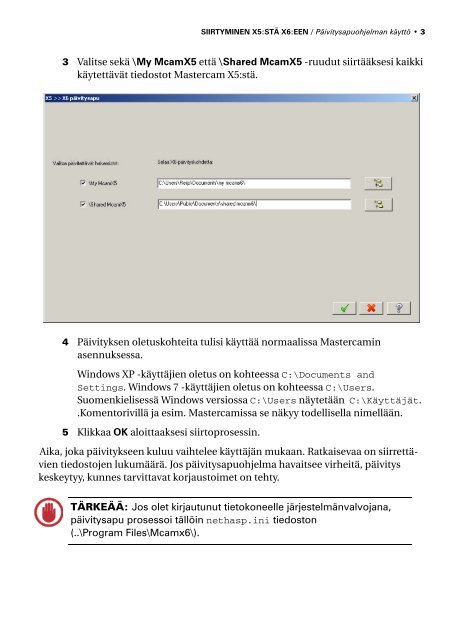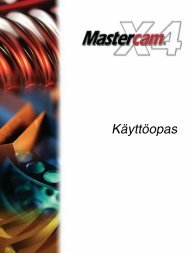X6 siirtymisopas - Mastercam.fi
X6 siirtymisopas - Mastercam.fi
X6 siirtymisopas - Mastercam.fi
Create successful ePaper yourself
Turn your PDF publications into a flip-book with our unique Google optimized e-Paper software.
SIIRTYMINEN X5:STÄ <strong>X6</strong>:EEN / Päivitysapuohjelman käyttö • 3<br />
3 Valitse sekä \My McamX5 että \Shared McamX5 -ruudut siirtääksesi kaikki<br />
käytettävät tiedostot <strong>Mastercam</strong> X5:stä.<br />
4 Päivityksen oletuskohteita tulisi käyttää normaalissa <strong>Mastercam</strong>in<br />
asennuksessa.<br />
Windows XP -käyttäjien oletus on kohteessa C:\Documents and<br />
Settings. Windows 7 -käyttäjien oletus on kohteessa C:\Users.<br />
Suomenkielisessä Windows versiossa C:\Users näytetään C:\Käyttäjät.<br />
.Komentorivillä ja esim. <strong>Mastercam</strong>issa se näkyy todellisella nimellään.<br />
5 Klikkaa OK aloittaaksesi siirtoprosessin.<br />
Aika, joka päivitykseen kuluu vaihtelee käyttäjän mukaan. Ratkaisevaa on siirrettävien<br />
tiedostojen lukumäärä. Jos päivitysapuohjelma havaitsee virheitä, päivitys<br />
keskeytyy, kunnes tarvittavat korjaustoimet on tehty.<br />
TÄRKEÄÄ: Jos olet kirjautunut tietokoneelle järjestelmänvalvojana,<br />
päivitysapu prosessoi tällöin nethasp.ini tiedoston<br />
(..\Program Files\Mcamx6\).